Sujets connexes
- [ASUS DDNS] Comment supprimer le nom d'hôte ASUS DDNS enregistré dans le routeur ?
- [Spécifications] Comment vérifier si le routeur ASUS prend en charge la fonction DDNS?
- [Routeur sans fil] Comment configurer le routeur sans fil ASUS afin d'accéder à l'application WebGUI/Router depuis le WAN ?
- [Routeur sans fil] Comment lier un compte de confiance à mon routeur ASUS ? (Application ASUS router)
- [ASUS DDNS] Comment transférer ASUS DDNS vers un nouvel appareil ?
[Routeur sans fil] Présentation et installation du DDNS
Pour vous fournir des instructions plus détaillées, vous pouvez également cliquer sur le lien vidéo ASUS Youtube ci-dessous pour en savoir plus sur la façon d'enregistrer un nom d'hôte ASUS DDNS sur votre routeur ASUS.
Qu'est-ce que le DDNS ?
DDNS (Dynamic Domain Name System / Système de nom de domaine dynamique) est un service qui permet aux clients du réseau de se connecter au routeur sans fil, même avec une adresse IP publique dynamique, via son nom de domaine enregistré. Le routeur sans fil est intégré au service ASUS DDNS et à d'autres services DDNS.
Préparation
1) Les DDNS pris en charge par les routeurs ASUS varient selon le modèle et il est recommandé de vérifier les caractéristiques du produit ASUS pour confirmer que votre routeur est pris en charge. Dans cet article, le routeur ASUS ZenWiFi AX est utilisé à titre d'exemple et l'écran des paramètres peut varier en fonction du modèle et de la version du firmware.
2) Pour utiliser cette fonctionnalité sur votre routeur ASUS, votre routeur doit disposer d'une adresse IP publique (IP WAN) du service Internet de votre FAI. Cela permettra aux appareils sur Internet de localiser votre routeur ASUS via une IP publique (IP WAN). Si vous n'êtes pas sûr de votre type d'adresse IP publique, veuillez vérifier votre fournisseur d'accès Internet (FAI).
Comment configurer un DDNS ?
Étape 1 : Ouvrez un navigateur Web et accédez à l'interface graphique Web (http://router.asus.com).

Remarque : veuillez vous rendre sur [Routeur sans fil] Comment accéder à l'interface graphique du routeur (ASUSWRT) pour en savoir plus.
Étape 2 : Entrez votre nom d'utilisateur et votre mot de passe de connexion sur la page de connexion, puis cliquez sur [Connexion].

Remarque : si vous avez oublié le nom d'utilisateur et/ou le mot de passe, veuillez restaurer le routeur à l'état d'usine par défaut. Veuillez vous rendre sur Comment réinitialiser le routeur aux paramètres d'usine par défaut ? pour en savoir plus.
Étape 3 : accédez à WAN > DDNS
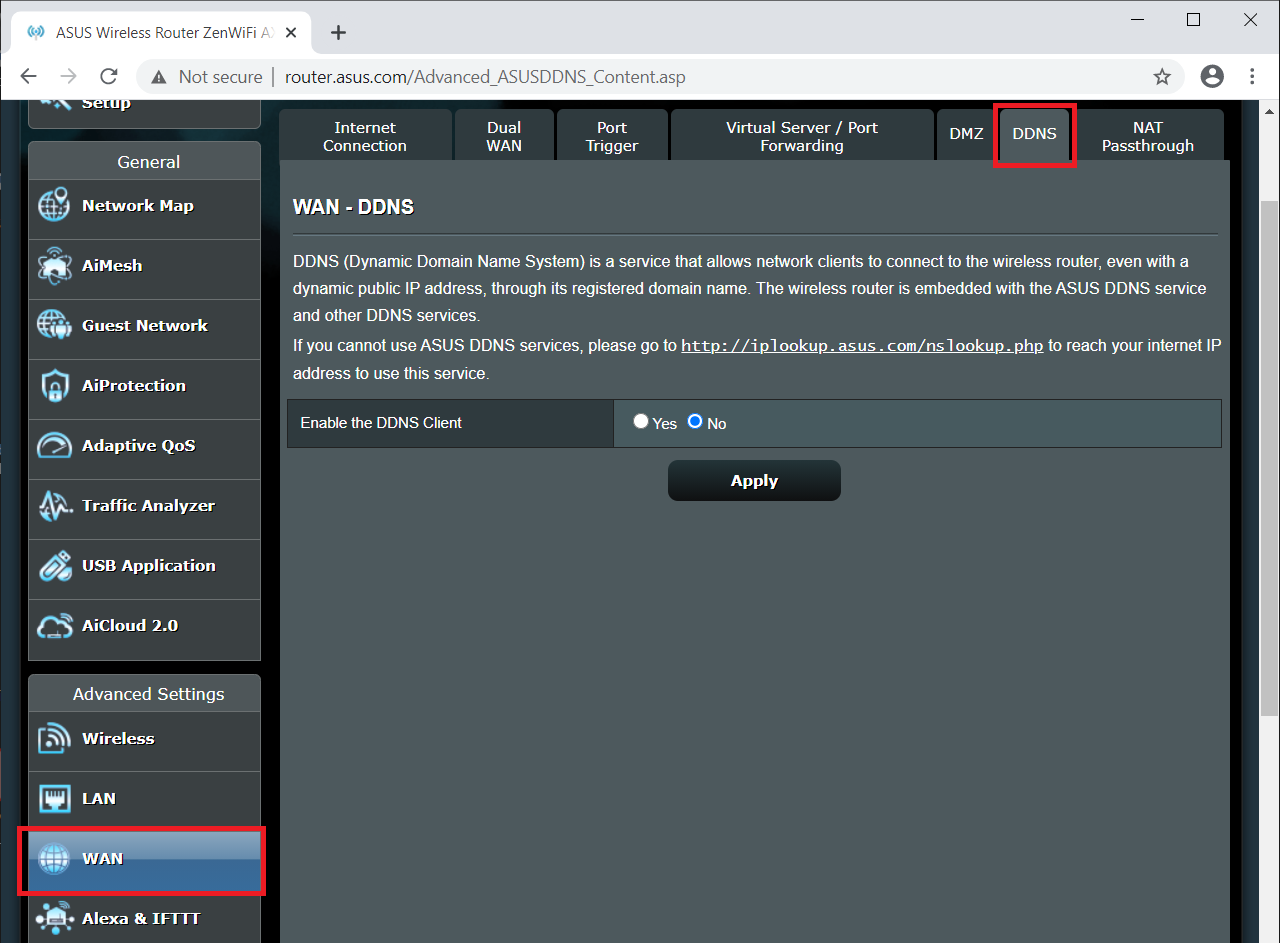
Étape 4 : Activez le client DDNS, puis vous pourrez choisir le serveur ASUS DDNS [WWW.ASUS.COM] comme serveur, qui est totalement gratuit. Il existe également d'autres serveurs DDNS parmi lesquels vous pouvez choisir.
Remarque : (1) La liste des serveurs DDNS peut varier en fonction de la version du micrologiciel ou des différences de modèle.
Remarque : (2) Si le routeur sans fil utilise une adresse IP WAN privée (192.168.x.x, 10.x.x.x, 172.16.x.x ou IP CGNAT, rendez vous à la FAQ 5), ce routeur peut se trouver sous un réseau NAT multicouche. Le service DDNS n'est pas en mesure de fonctionner dans cet environnement.

Étape 5 : Ce qui suit est un exemple d'utilisation d'ASUS DDNS. Sous Nom d'hôte, vous pouvez configurer votre propre nom de domaine. Si le nom de domaine a déjà été enregistré, veuillez le remplacer par un autre.
Remarque :
- Le nom d'hôte ne peut pas accepter le préfixe numérique et [ . ] (tel que [123abc] ou [aaa.bbb]).
- Si vous avez enregistré le nom de domaine mais que vous souhaitez utiliser le nom de domaine précédent sur le nouveau routeur ASUS que vous venez d'acheter, veuillez contacter le centre de service ASUS.
- Le DDNS ne peut pas être supprimé si la fonction DDNS du routeur est activée et est en cours d'utilisation.
- Dans la barre [nom d'hôte], vous pouvez modifier le nom de domaine en cliquant sur [Appliquer] après avoir saisi le nom.
- Une fois la configuration terminée, cliquez sur [Appliquer] pour enregistrer.

Étape 6 : l'inscription est réussie.

Vérifiez [Carte du réseau] >> [État Internet :] >> Nom DDNS
Remarque : Après la mise à niveau du micrologiciel vers la version 3.0.0.4.386.46061 ou ultérieure, le routeur prend en charge IPv6. Pour obtenir des instructions sur la façon de mettre à jour le micrologiciel.
Veuillez vous rendre sur le tutoriel : [Routeur sans fil] Comment mettre à jour le firmware de votre routeur vers la dernière version ? (interface graphique Web)
Si vous souhaitez transférer ou supprimer le nom d'hôte ASUS DDNS, veuillez vous rendre sur la FAQ :
[ASUS DDNS] Comment puis-je supprimer le nom d'hôte ASUS DDNS enregistré de mon ancien routeur ?
[Routeur sans fil] Comment transférer ASUS DDNS vers un nouvel appareil ?
FAQ
1. Je souhaite changer l'adresse IP de mon routeur sur le service asuscomm.com.
Le nom DDNS est lié à l'adresse MAC du routeur ASUS.
Si vous avez changé de FAI mais que l'adresse IP wan est toujours une adresse IP publique, vous pouvez toujours utiliser le même nom DDNS.
2. Le routeur ASUS prend-il en charge la personnalisation d'autres services DDNS ?
Non, le routeur ASUS ne prend désormais en charge que les services DDNS répertoriés sur la page DDNS. La liste des serveurs DDNS peut varier en fonction de la version du micrologiciel ou des différences de modèle.
3. Pourquoi ne puis-je pas utiliser un DDNS pour accéder à mon routeur domestique à partir du réseau extérieur ?
- L'enregistrement du service DDNS a échoué.
- Vérifiez que l'URL et le port sont corrects. Pour plus de paramètres, rendez vous vous sur : Comment configurer le routeur sans fil ASUS pour accéder à l'interface graphique Web depuis le WAN ?
4. L'enregistrement du service DDNS a échoué.
(1) Le nom de domaine "xxxxxxxx.asuscomm.com" est enregistré.
Veuillez essayer d'utiliser un autre nom.



(2) Adresse IP invalide
Si le routeur sans fil utilise une adresse IP WAN privée (192.168.x.x, 10.x.x.x ou 172.16.x.x), ce routeur peut se trouver sous un réseau NAT multicouche. Le service DDNS ne peut pas fonctionner dans cet environnement.



5. Le routeur peut-il utiliser une adresse IP privée pour configurer la fonction de connexion à distance ?
Veuillez noter que si le routeur utilise une adresse IP WAN privée (telle qu'une connexion derrière un autre routeur/commutateur/modem avec fonction routeur/WiFi intégrée), cela pourrait potentiellement placer le routeur sous un réseau NAT multicouche. Cette fonctionnalité ne fonctionnera pas correctement dans un tel environnement.
Gammes de réseaux IPv4 privés :
Classe A : 10.0.0.0 – 10.255.255.255
Classe B : 172.16.0.0 – 172.31.255.255
Classe C : 192.168.0.0 – 192.168.255.255
Gammes réseau IP CGNAT :
Le bloc d'adresses alloué est 100.64.0.0/10, c'est-à-dire les adresses IP de 100.64.0.0 à 100.127.255.255.
Comment obtenir les derniers pilotes/logiciels ?
Vous pouvez télécharger les derniers pilotes, logiciels, micrologiciels et manuels d'utilisation dans le centre de téléchargement ASUS.
Si vous avez besoin de plus d'informations sur le centre de téléchargement ASUS, veuillez vous rendre sur ce lien.